Haben Sie sich gerade ein Video mit einem Aufkleber angesehen und fragen sich, wie man einen Aufkleber in einem Video hinzufügen kann?
Nun, dann lesen Sie den richtigen Artikel, denn wir zeigen Ihnen zwei Möglichkeiten, wie Sie mühelos einen Aufkleber in einem Video hinzufügen können. Sie sind vielleicht ein Vlogger oder ein Autor von Videoinhalten und möchten bestimmte Reaktionen auf Ihren Videos hervorrufen und die Gedanken und Aufmerksamkeit Ihrer Zuschauer einfangen. Deshalb funktionieren Aufkleber, Emojis, oder GIFs perfekt und Sie brauchen nur einen guten Video-Editor für Aufkleber auf Ihrem Handy oder Computer.
[Hinweis]: Dieser Beitrag wird nicht nur einen Aufkleber Video-Editor für Mac und Windows vorstellen, sondern auch eine Ressourcen-Seite mit weiteren Aufklebern für Videos präsentieren.
Weiterlesen...
Wie man Videos auf PC/Mac mit Aufklebern versieht
Filmora Video Editor (oder Filmora Video Editor für Mac) ist ein einfach zu bedienender Video-Editor, mit dem Sie ein Video mit Aufklebern bestücken können. Dieser Video-Editor ist gut konzipiert, damit Sie mit der modernen Erstellung von Videoinhalten umgehen können. Auf seiner übersichtlichen Zeitleiste können Sie Ihre Videos und die dazugehörigen Audios bearbeiten. Sie können zuschneiden, trimmen, Audio anpassen, Musik hinzufügen und die Farben abstimmen. Außerdem ist er mit Elementen ausgestattet, die Emoticons, Haustiere, Reisen, Formen, Handzeichnungen und Gefühle beinhalten. Das Schöne daran ist, dass Sie die Elemente auch bevorzugen können und sie einfach in Ihren nächsten Projekten auswählen können. Außerdem verfügt dieser Aufkleber Video-Editor über Effekte, Übergänge und Titelfunktionen. Andere Funktionen sind unten hervorgehoben.
Hauptfeatures von Filmora Video Editor:
- Importiert Medien vom Computer, Mobiltelefonen, Camcordern und externen Laufwerken.
- Hat eine eingebaute Audio-Bibliothek, Overlays, Layouts und animierte Texte.
- Ermöglicht es Ihnen, Dateien online, auf Ihren Computer oder externe Geräte zu exportieren oder auf CDs zu brennen.
- Unterstützt den Export und die gemeinsame Nutzung von Mediendateien auf Online-Sites, lokale Laufwerke, Geräte und das Brennen auf DVDs.
Ein Schritt-für-Schritt-Anleitung zum Hinzufügen von Aufklebern zu Videos auf PC/Mac
Folgen Sie nun dieser einfachen Anleitung, wie man auf dem Computer mit dem Filmora Video Editor einen Aufkleber auf Videos anbringt.
Schritt 1. Video importieren
Starten Sie zunächst den Filmora Video Editor, den Sie gerade auf Ihrem Mac oder PC installiert haben. Öffnen Sie das Programm, klicken Sie auf „Neues Projekt“ und dann auf „Mediendateien hier importieren“, um Ihre Videos durchsuchen und hochladen zu können.
Alternativ können Sie die Videodatei per Drag & Drop in das Programmfenster ziehen.

Schritt 2. Sticker zum Video hinzufügen
Beim Hochladen des Videos ziehen Sie es auf die Bearbeitungszeitachse, um Aufkleber hinzuzufügen. Gehen Sie dann zum Hauptmenü und klicken Sie auf die Option „Elemente“. Aus der angezeigten Liste können Sie auf den gewünschten Aufkleber klicken und ihn dann auf die Zeitleiste ziehen. Der Aufkleber wird heruntergeladen und sofort zum Video hinzugefügt.
Tipp: Bevor Sie Aufkleber zum Video hinzufügen, können Sie das Video auch aufteilen, zuschneiden und zoomen, das Video je nach Bedarf beschleunigen oder verlangsamen, etc. Neben dem Hinzufügen von Aufklebern zu Videos können Sie auch Übergänge, Text, Filter und mehr hinzufügen.
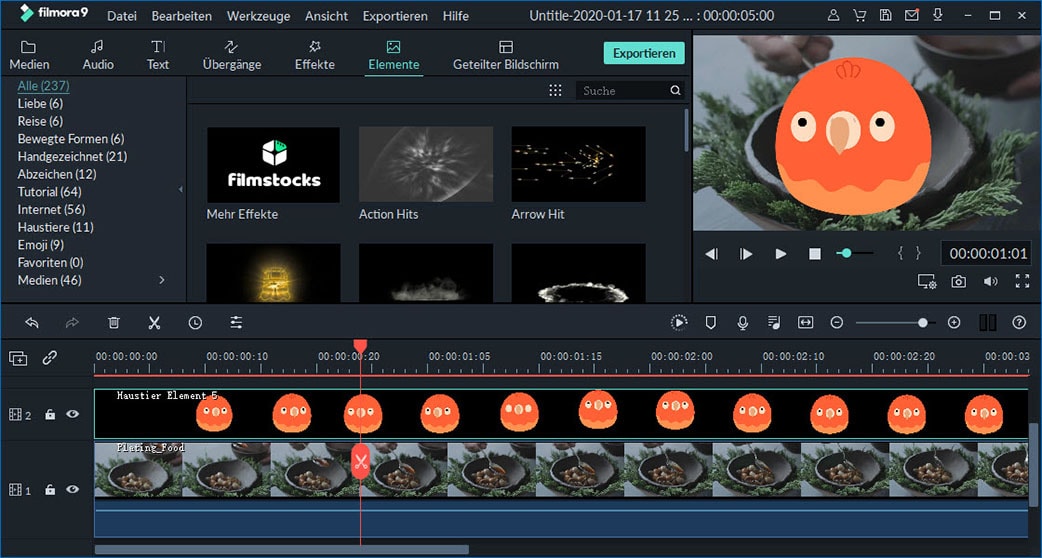
Schritt 3. Video exportieren
Als Nächstes wird eine Vorschau durch Abspielen des Videos angezeigt. Wenn Sie mit der Position des Aufklebers zufrieden sind, klicken Sie auf „Export“ in der Mitte oben auf dem Bildschirm. Es erscheint ein Pop-up-Fenster, in dem Sie das Ausgabeformat wählen, das Video umbenennen und den Ordnerpfad auswählen können. Wenn Sie fertig sind, klicken Sie auf „Export“.

Fazit
Es ist nicht überraschend, dass Sie mit der Elementbibliothek von Filmora Video Editor oder Filmora Go nicht zufrieden sind und sich mehr Aufkleber wünschen würden.
Aber,
Wo bekomme ich mehr Sticker für Videos?
Nun, Filmstock hat was Sie brauchen. Filmstockist eine kostenlose Tantiemenplattform, auf der Sie stilvolle Effekte, Bilder, Videos und Audios herunterladen und ohne jegliche Zuschreibung verwenden können.
Unter den Effekten erhalten Sie Filmora-Effekte und Folgeeffekte, die gut kategorisiert sind. Sie müssen sie nur noch durchsuchen und Ihren Favoriten auswählen. Sie können nach Kategorien wie Emoji auswählen, wo Sie auch animierte Emojis erhalten. Sie können sich für Handwerk, Farben, Haustiere, Jahreszeiten Fische und vieles andere entscheiden.
Darüber hinaus hat Filmstockeinen einzigartigen Bestand an Bibliotheken, die täglich aktualisiert werden, so dass Sie die neuesten Stile erhalten können. Wenn Sie also mehr Sticker für Ihre Videos benötigen, gehen Sie einfach zu Filmstockund fangen Sie an.
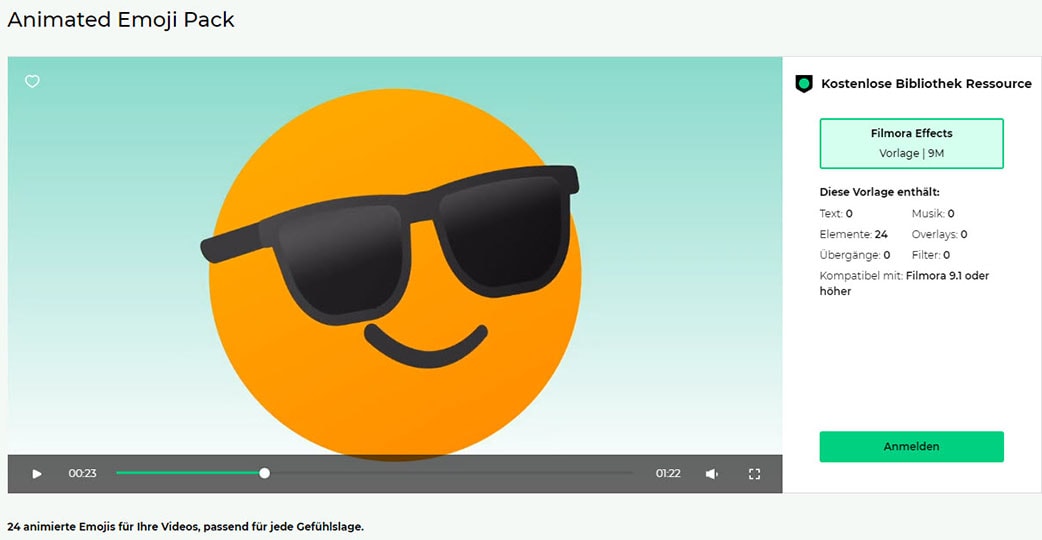
Jetzt kennen Sie 2 Möglichkeiten, um Aufkleber zu Videos auf Ihrem Computer oder Handy hinzuzufügen, und eine Website mit reichhaltigen Aufkleber-Ressourcen, dann können Sie die Methode wählen, die Ihnen gefällt.
Wenn Sie professionellere Videobearbeitung wünschen und reichhaltigere Emoji- und Sticker-Ressourcen verwenden möchten, empfehle ich Ihnen, Filmora Video Editor auszuprobieren.






